Försöker du stoppa registreringsspam på din WordPresswebbplats?
På grund av WordPress enorma popularitet är det ett frestande mål för spammare runt om i världen. De kanske försöker utnyttja din webbplats för att få åtkomst till den. Eller så kanske de vill spamma din community, till exempel genom att fylla upp ditt forum med spammiga ämnen.
Om du tillåter offentlig registrering på din WordPresswebbplats kommer du nästan säkert att stöta på problem med spamregistreringar i en eller annan form.
I det här inlägget kommer du att få lära dig hur du kan dra ner på spamregistreringar med hjälp av en blandning av inbyggda WordPress-funktioner och gratis plugins.
Standard registreringsprocess på WordPress
Innan vi kommer till taktikerna, låt oss kortfattat diskutera WordPress vanliga registreringsprocess.
Om du tillåter offentlig registrering på din webbplats, kan WordPress vanliga registreringssida hittas på https://yoursite.com/wp-login.php?action=register:

Som du kan se finns det inte mycket som hindrar skadliga aktörer eller bots från att skapa spamregistreringar.
Bots kan gå direkt till din registreringssida genom att lägga till samma formel till varje WordPress-domän och det finns inget som hindrar dem från att fylla i formulärfälten.
Så stoppar du registreringspam på WordPress
Det finns ett antal olika strategier som du kan använda för att stoppa registreringsspam på WordPress. Beroende på din webbplats behov och hur allvarligt ditt problem är kan du behöva genomföra endast en av dessa strategier eller behöva prova flera taktiker för att stoppa allt spam.
Här är den fullständiga listan över strategier:
Inaktivera WordPressregistrering helt
Först och främst, om du inte behöver offentlig registrering på din WordPresswebbplats, är det bättre att bara inaktivera registrering helt och hållet snarare än att försöka bekämpa spamregistreringar.
Även om du behöver skapa andra användarkonton på din webbplats betyder det inte nödvändigtvis att du måste ha offentlig registrering aktiv. Om du till exempel bara har ett litet antal personer som behöver ha egna konton kan du manuellt skapa konton åt dem istället för att låta dem registrera sig.
För att helt inaktivera användarregistrering på WordPress, gå till Inställningar → Allmänt och se till att Vem som helst kan registrera sig-rutan är avmarkerad:

När du har inaktiverat registreringen kommer alla som försöker besöka din standardregistreringssida att se det här meddelandet:

Lägg till CAPTCHA i registreringsformuläret
Ett annat sätt att parera användarregistreringsspam är att lägga till en CAPTCHA till WordPress standardregistreringsformulär.
Det finns olika typer av CAPTCHAs som du kan använda, men de flesta tycker att Googles reCAPTCHA-tjänst är den mest användarvänliga (även känd som No CAPTCHA reCAPTCHA). Det har som syfte att vara osynligt för de flesta legitima mänskliga besökare, samtidigt som det visar ett CAPTCHA-test för besökare som den misstänker är bots.
För att lägga till NoCAPTCHA reCAPTCHA till din WordPresswebbplats registreringsformulär kan du använda gratispluginet Advanced noCaptcha & invisible Captcha (v2 & v3).
För att ställa in pluginet, måste du först skapa en gratis reCAPTCHA API-nyckel från Google – vilket bara innebär att skriva in din webbplats och välja vilken typ av reCAPTCHA du vill använda:

Sedan kan du gå till Inställningar → Advanced noCaptcha & invisible captcha för att ställa in pluginet:
- Välj version (se till att den matchar den du valde när du skapade din API-nyckel).
- Lägg till din webbplatsnyckel och hemliga nyckel (Google ger dig dessa när du skickar in formuläret från föregående skärmdump).
- Välj var du vill aktivera din CAPTCHA. Utöver ditt registreringsformulär kan du också aktivera det för andra delar av din webbplats, som ditt inloggningsformulär.

När du har sparat dina ändringar bör du se ditt CAPTCHA-formulär på din registreringssida (om du inte väljer en osynlig metod, i vilket fall det bara skulle vara synligt för misstänkta bots):

Använd ett dedikerat WordPressplugin mot registreringspam
Vissa allsyftes anti-spamplugins för WordPress kan hjälpa till att stoppa registreringsspam, liksom spam på andra områden, som din kommentarsektion eller dina formulär.
Tyvärr fungerar inte det populära kommentarspampluginet Akismet från Automattic för registreringsspam, men några andra populära alternativ som blockerar registreringsspam inkluderar:
Återigen är inte dessa plugins begränsade till endast registreringsspam, utan de hjälper dig att blockera spamregistreringar som en del av sitt vanliga anti-spamarbete.
Kräv admins godkännande för nya användare
Om du förutom själva spamkonton också är orolig för vad folk gör efter att de registrerat sig är en annan bra strategi att kräva admins godkännande för nya användare.
Om du till exempel är orolig för att någon ska spamma ditt bbPress-forum eller BuddyPress-community, kan ett krav på admins godkännande låta dig undvika den situationen.
Det här är bra för att kombinera med en CAPTCHA eller en annan strategi: CAPTCHA filtrerar bort automatiserad spam på låg nivå och du kan använda manuellt godkännande för att fånga upp allt annat.
Men om du får massor av spamregistreringar och försöker använda endast denna strategi kan du enkelt bli överväldigad av att försöka sortera igenom alla registreringar.
För att kräva admins godkännande för nya användare kan du använda gratispluginet WP Approve User.
När du har installerat och aktiverat pluginet börjar det jobba direkt. Alla dina befintliga användare kommer redan att godkännas (för att undvika problem).
Nya användare kommer dock att behöva manuellt godkännande, vilket du kan göra från det befintliga Användarområdet i din WordPresspanel:

Du har också möjlighet att både skicka och anpassa mejl för när en användare är:
- Godkänd
- Icke godkänd
Du kan aktivera dessa mejl och anpassa innehållet genom att besöka Inställningar → Approve User.
Blockera skadliga IP-adresser
Om huvuddelen av ditt registreringsspam kommer från samma IP-adresser, kan du dra ner på problemen genom att blockera dessa IP-adresser från att komma åt din webbplats överhuvudtaget.
Om du använder Kinsta erbjuder vi ett IP-nekningsverktyg i Kinsta-panelen. För att komma åt det, öppna webbplatsen där du har problem och välj alternativet IP Deny i sidofältet på webbplatsens instrumentpanel:
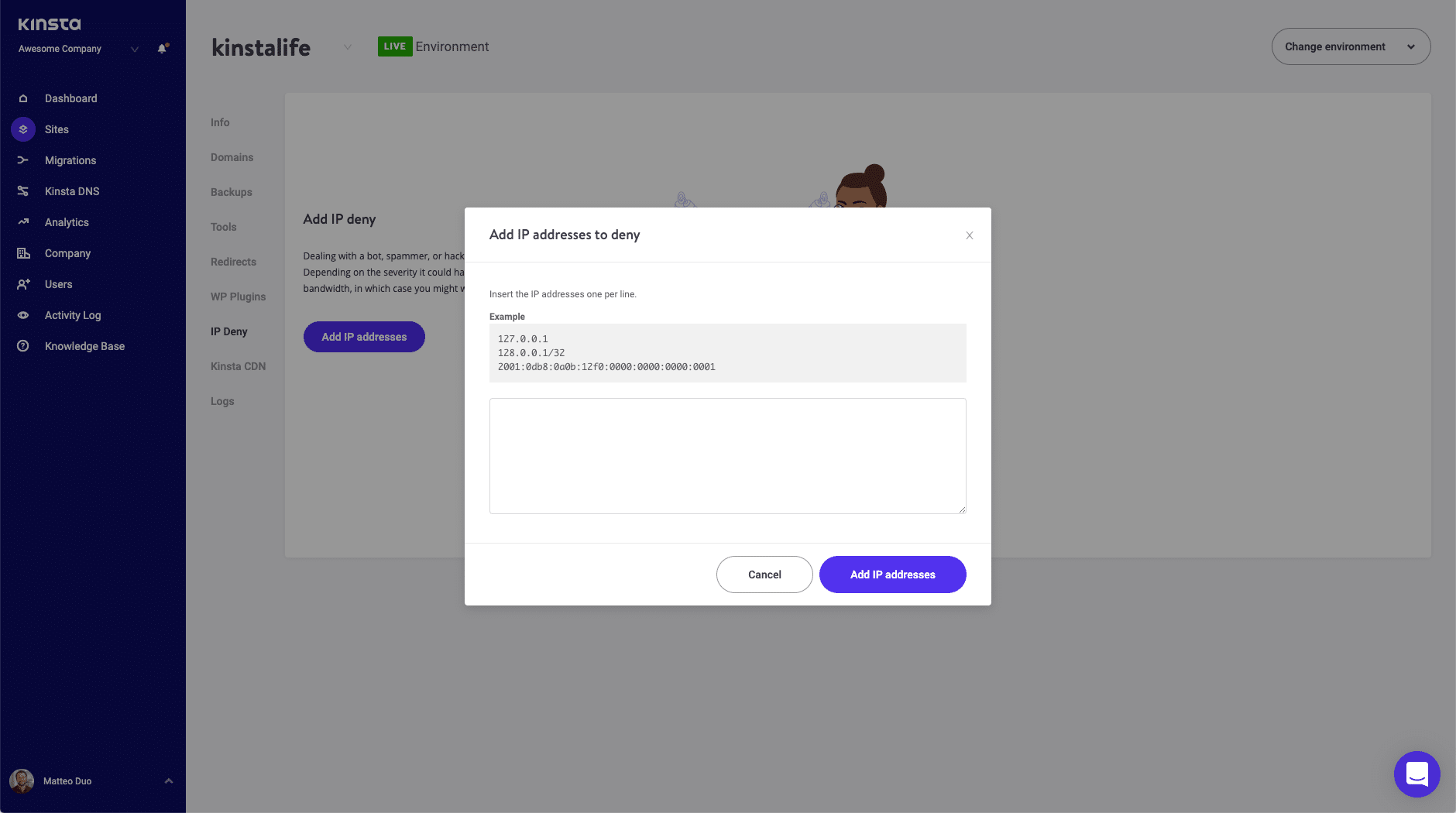
De flesta cPanel-värdar bör också ge dig ett IP-blockeringsverktyg.
Ändra WordPress registreringsadress
Om du vill lägga till lite extra säkerhet till din registreringssida och dra ner på bottrafiken, kan du ändra webbadressen till din registreringssida till något annat än den standardsida som alla WordPresswebbplatser använder.
Registreringssidan är faktiskt en del av WordPress-inloggningssidan, så du kan göra detta med alla plugin som låter dig ändra WordPress-inloggningsadressen.
Ett bra alternativ är gratispluginet WPS Hide Login.
När du har installerat pluginet, gå till Inställningar → WPS Hide Login för att skriva in din nya webbadress. Du kan också omdirigera standardwebbadressen till en annan sida, som din 404-sida:

Om du till exempel ändrar din inloggningsadress till yoursite.com/sneakylogin, då kommer inte standardregistreringssidan längre fungera. Din nya registreringssida skulle vara yoursite.com/sneakylogin/?action=register.
Använd ett anpassat registreringsformulärsplugin för WordPress
Ett annat bra alternativ för att stoppa registreringsspam på WordPress är att använda ett anpassat WordPress-registreringsformulärplugin.
Dessa plugins kan låta dig kringgå den normala WordPress-registreringsprocessen och även använda ett antal användbara anti-spamtaktiker som:
- Anpassad registreringsadress – Att ändra din registreringsadress till något annat än standard kan dra ner på en del spam på lägre nivå, men kommer troligtvis inte att stoppa allt användarregistreringsspam.
- E-postbekräftelse – Detta förhindrar spammiga användare med falska e-postadresser genom att kräva att nya användare bekräftar sin e-post. Om en användare inte bekräftar sin e-post kommer pluginet automatiskt att kassera den registreringen.
- Admins godkännande för nya användare – dessa plugins kan vanligtvis hjälpa dig att genomföra funktionen med admins godkännande ovan.
- Spamförhindring – dessa plugins kan också hjälpa dig att lägga till CAPTCHA eller honeypot-fält till ditt egen registreringsformulär.
Många flersyftes WordPress-formulärplugins inkluderar också möjligheten att skapa anpassade registreringsformulär med anti-spamfunktioner. Nackdelen här är dock att du vanligtvis bara får registreringsfunktionerna i premiumversionen. Om du är villig att betala är dessa några bra alternativ:
- Gravity Forms med tillägget User Registration (tillgängligt med Elitlicensen)
- Formidable Forms med tillägget User Registration (tillgängligt med Företagslicensen)
Låt oss ta en närmare titt på hur man använder två gratis lösningar som tillhandahålls av pluginsen User Registration och Profile Builder.
1. User Registration
När du installerar gratispluginet User Registration, kommer det att ge dig en möjlighet att automatiskt skapa din egen registreringssida på yoursite.com/registration (du kan alltid ändra den här webbadressen).
Det finns några till alternativ för att minska mängden spam under registreringsprocessen.
Först och främst, under fliken Allmänna alternativ i pluginets inställningar kan du använda alternativet Användarinloggning för att kräva admins godkännande efter att en användare registrerat sig:

Du kan också gå till fliken Integration för att ställa in Google reCaptcha (du behöver dina API-nycklar – du kan följa samma steg som tidigare i det här inlägget):

För att aktivera CAPTCHA på ett specifikt registreringsformulär måste du också redigera formuläret och aktivera det där. När du redigerar ett formulär kan du också lägga till ytterligare profilinformationsfält om så önskas.
2. Profile Builder
Gratispluginet Profile Builder följer samma grundläggande tillvägagångssätt.
För att anpassa dina registreringsformulärfält kan du gå till Profile Builder → Formulärfält. Om du vill lägga till en CAPTCHA i formuläret kan du inkludera ett reCAPTCHA-fält där du måste lägga till dina API-nycklar:

För att visa ditt anpassade registreringsformulär kan du lägga till kortkoden [wppb-register] var som helst på din webbplats.
Profile Builder innehåller också en funktion för att kräva administratörsgodkännande för nya registreringar, men den är endast tillgänglig i premiumversionen.
Sammanfattning
Om du behöver tillåta offentlig registrering på din WordPresswebbplats kan registreringsspam vara ett frustrerande problem. Du kan minska eller till och med helt eliminera registreringsspam genom att kombinera olika taktiker.
Det enklaste, lättaste alternativet är att lägga till en NoCAPTCHA reCAPTCHA till WordPress standardregistreringsformulär. De flesta mänskliga besökare kommer inte att märka något annorlunda, men Google kommer att visa CAPTCHA-testerna för bots, för att förhindra spamregistreringar.
Om du vill göra om det helt och hållet kan du också använda ett dedikerat WordPress-registreringsplugin för att skapa ett anpassat registreringsformulär som innehåller egna anti-spamfunktioner, samt funktioner som admins godkännande för nya användare.



Lämna ett svar